Hoe verwijder ik Close Your Tab uit mijn browser?
AdwareOok bekend als: Advertenties van Close your Tab
Doe een gratis scan en controleer of uw computer is geïnfecteerd.
VERWIJDER HET NUOm het volledige product te kunnen gebruiken moet u een licentie van Combo Cleaner kopen. Beperkte proefperiode van 7 dagen beschikbaar. Combo Cleaner is eigendom van en wordt beheerd door RCS LT, het moederbedrijf van PCRisk.
Wat voor soort programma is Close your Tab?
Na het analyseren van Close your Tab heeft ons team geconcludeerd dat het hoofddoel het weergeven van opdringerige advertenties is. Daarom hebben we deze app (browserextensie) gecategoriseerd als adware. Het is vermeldenswaard dat gebruikers vaak adware downloaden en installeren (of toevoegen) zonder zich bewust te zijn van de ware aard of bedoelingen ervan.
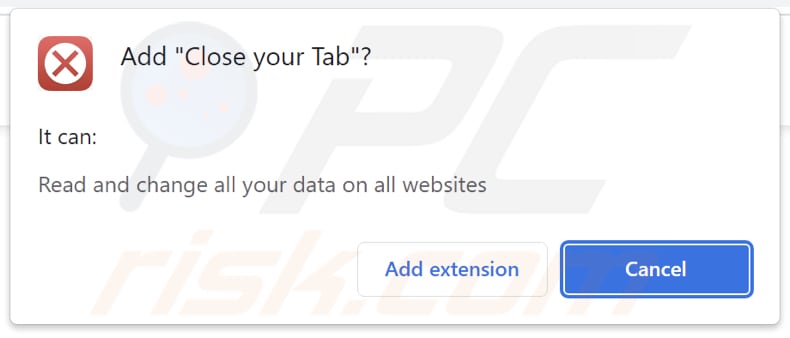
Close your Tab in detail
Close your Tab wordt gepromoot als een app waarmee gebruikers een huidig tabblad in het contextmenu kunnen sluiten. Close your Tab geeft echter opdringerige advertenties weer. Advertenties die worden weergegeven door adware kunnen verschillende webpagina's openen, waaronder mogelijk ongewenste websites die twijfelachtige programma's of diensten promoten.
Ze kunnen ook leiden naar schadelijke websites die malware hosten of zich bezighouden met phishingactiviteiten. Bovendien kan adware gebruikers omleiden naar nep- of scamwebsites die hen proberen te misleiden om persoonlijke informatie te verstrekken of deel te nemen aan frauduleuze activiteiten.
Bovendien heeft adware de mogelijkheid om gegevens te verzamelen van het getroffen systeem en gebruikersactiviteiten. Het kan informatie verzamelen zoals browsinggewoonten, zoekopdrachten, IP-adressen, geolocatiegegevens en andere persoonlijk identificeerbare informatie. Deze gegevens worden vaak gebruikt voor gerichte advertentiedoeleinden of kunnen worden gedeeld met derden voor verschillende doeleinden, waaronder marketing en analyse.
Het verzamelen van gegevens door adware zonder toestemming of medeweten van de gebruiker roept zorgen op over de privacy en onderstreept het belang van het nemen van maatregelen om persoonlijke informatie te beschermen tijdens het surfen op het internet.
| Naam | Advertenties van Close your Tab |
| Type bedreiging | Adware |
| Symptomen | Uw computer wordt trager dan normaal, u ziet ongewenste pop-upadvertenties en u wordt omgeleid naar dubieuze websites. |
| Verspreidingsmethodes | Misleidende pop-upadvertenties, gratis software-installaties (bundeling), downloaden van torrentbestanden. |
| Schade | Volgen van internetbrowsers (mogelijke privacyproblemen), weergave van ongewenste advertenties, omleidingen naar dubieuze websites, verlies van privégegevens. |
| Malware verwijderen (Windows) |
Om mogelijke malware-infecties te verwijderen, scant u uw computer met legitieme antivirussoftware. Onze beveiligingsonderzoekers raden aan Combo Cleaner te gebruiken. Combo Cleaner voor Windows DownloadenGratis scanner die controleert of uw computer geïnfecteerd is. Om het volledige product te kunnen gebruiken moet u een licentie van Combo Cleaner kopen. Beperkte proefperiode van 7 dagen beschikbaar. Combo Cleaner is eigendom van en wordt beheerd door RCS LT, het moederbedrijf van PCRisk. |
Meer over adware
Adware kan een webbrowser kapen door de instellingen te wijzigen zonder toestemming van de gebruiker. Dit kan het wijzigen van de fabrieksinstellingen voor zoekmachines, startpagina's en nieuwe tabbladen omvatten. Deze ongeoorloofde wijzigingen kunnen de browse-ervaring aanzienlijk verstoren en de privacy en veiligheid van de gebruiker in gevaar brengen.
Meer voorbeelden van extensies die advertenties weergeven zijn Browse Boost, Download Assist en Browser Cleaner Pro.
Hoe is adware op mijn computer geïnstalleerd?
Gebruikers kunnen onbewust adware installeren op verschillende manieren, zoals het downloaden van gratis software of media van onbetrouwbare bronnen, klikken op schadelijke advertenties of links, of onbedoeld gebundelde software installeren die adware bevat tijdens het installatieproces.
Adware kan zich ook voordoen als legitieme software of browserextensies, waardoor gebruikers worden misleid om het te installeren zonder de ware bedoelingen ervan te herkennen.
Hoe de installatie van ongewenste toepassingen vermijden?
Als u programma's downloadt en installeert, is het aan te raden om ze van betrouwbare bronnen te halen, zoals officiële websites of betrouwbare app stores zoals Google Play. Wees voorzichtig met advertenties, vooral als ze verdacht lijken of onrealistische aanbiedingen doen. Uw besturingssysteem, webbrowsers en beveiligingssoftware up-to-date houden is essentieel om beschermd te blijven tegen adware en andere soorten malware.
Als uw computer al is geïnfecteerd met malafide toepassingen, raden we u aan een scan uit te voeren met Combo Cleaner Antivirus voor Windows om ze automatisch te verwijderen.
Website die de Close Your Tab-app promoot:
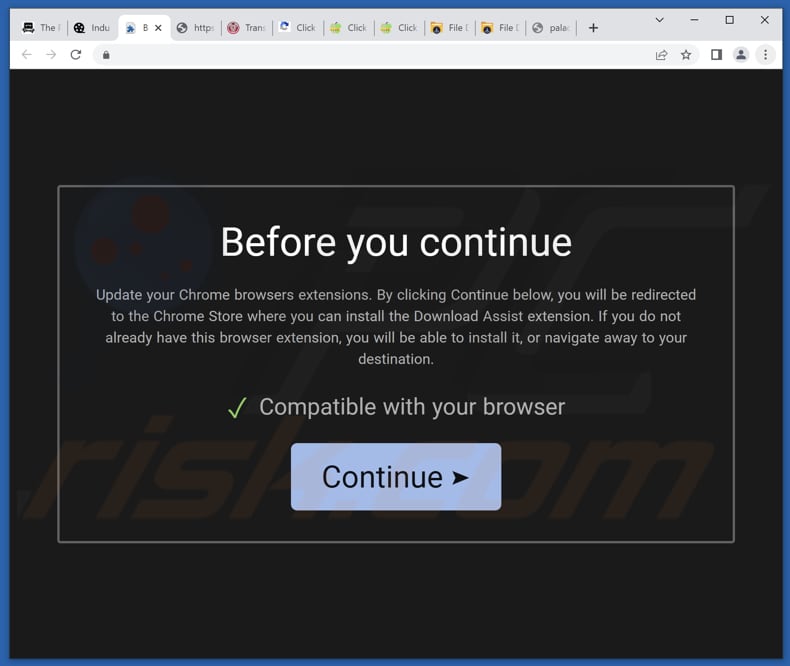
Onmiddellijke automatische malwareverwijdering:
Handmatig de dreiging verwijderen, kan een langdurig en ingewikkeld proces zijn dat geavanceerde computer vaardigheden vereist. Combo Cleaner is een professionele automatische malware verwijderaar die wordt aanbevolen om malware te verwijderen. Download het door op de onderstaande knop te klikken:
DOWNLOAD Combo CleanerDoor het downloaden van software op deze website verklaar je je akkoord met ons privacybeleid en onze algemene voorwaarden. Om het volledige product te kunnen gebruiken moet u een licentie van Combo Cleaner kopen. Beperkte proefperiode van 7 dagen beschikbaar. Combo Cleaner is eigendom van en wordt beheerd door RCS LT, het moederbedrijf van PCRisk.
Snelmenu:
- Wat is Close your Tab?
- STAP 1. Verwijder adwaretoepassingen via het Configuratiescherm.
- STAP 2. Verwijder malafide plug-ins uit Google Chrome.
- STAP 3. Verwijder adware-extensies uit Mozilla Firefox.
- STAP 4. Verwijder schadelijke extensies uit Safari.
- STAP 5. Verwijder malafide plug-ins uit Microsoft Edge.
Adware verwijderen:
Windows 10 gebruikers:

Klik rechts in de linkerbenedenhoek, in het Snelle Toegang-menu selecteer Controle Paneel. In het geopende schem kies je Programma's en Toepassingen.
Windows 7 gebruikers:

Klik Start ("het Windows Logo" in de linkerbenedenhoek van je desktop), kies Controle Paneel. Zoek naar Programma's en toepassingen.
macOS (OSX) gebruikers:

Klik op Finder, in het geopende scherm selecteer je Applicaties. Sleep de app van de Applicaties folder naar de Prullenbak (die zich in je Dock bevindt), klik dan rechts op het Prullenbak-icoon en selecteer Prullenbak Leegmaken.
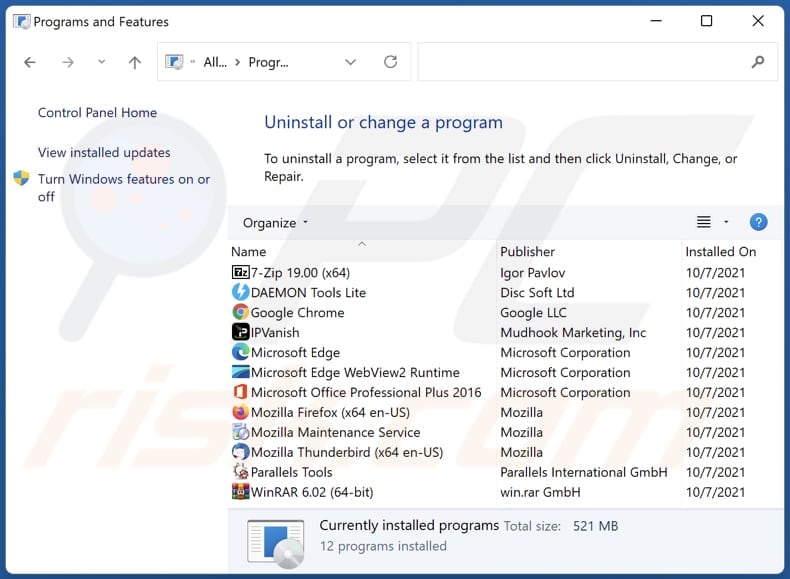
Zoek in het venster met verwijderingsprogramma's naar ongewenste toepassingen, selecteer deze en klik op "Verwijderen" of "Uninstall".
Nadat u de ongewenste toepassing hebt verwijderd, scant u uw computer op resterende ongewenste onderdelen of mogelijke malware-infecties. Gebruik de aanbevolen malwareverwijderingssoftware om uw computer te scannen.
DOWNLOAD verwijderprogramma voor malware-infecties
Combo Cleaner die controleert of uw computer geïnfecteerd is. Om het volledige product te kunnen gebruiken moet u een licentie van Combo Cleaner kopen. Beperkte proefperiode van 7 dagen beschikbaar. Combo Cleaner is eigendom van en wordt beheerd door RCS LT, het moederbedrijf van PCRisk.
Verwijder adware van Internet browsers:
Video die laat zien hoe u ongewenste browser add-ons verwijdert:
 Verwijder schadelijke extensies uit Google Chrome:
Verwijder schadelijke extensies uit Google Chrome:
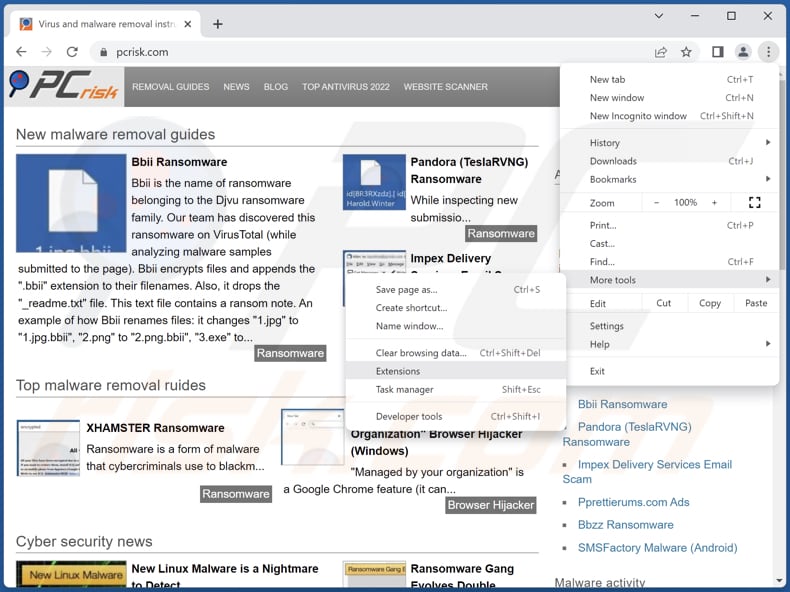
Klik op het menupictogram van Google Chrome![]() (in de rechterbovenhoek van Google Chrome), selecteer "Meer hulpmiddelen" en klik op "Extensies". Zoek "Close Your Tab" en andere verdachte extensies, selecteer deze vermeldingen en klik op "Verwijderen".
(in de rechterbovenhoek van Google Chrome), selecteer "Meer hulpmiddelen" en klik op "Extensies". Zoek "Close Your Tab" en andere verdachte extensies, selecteer deze vermeldingen en klik op "Verwijderen".
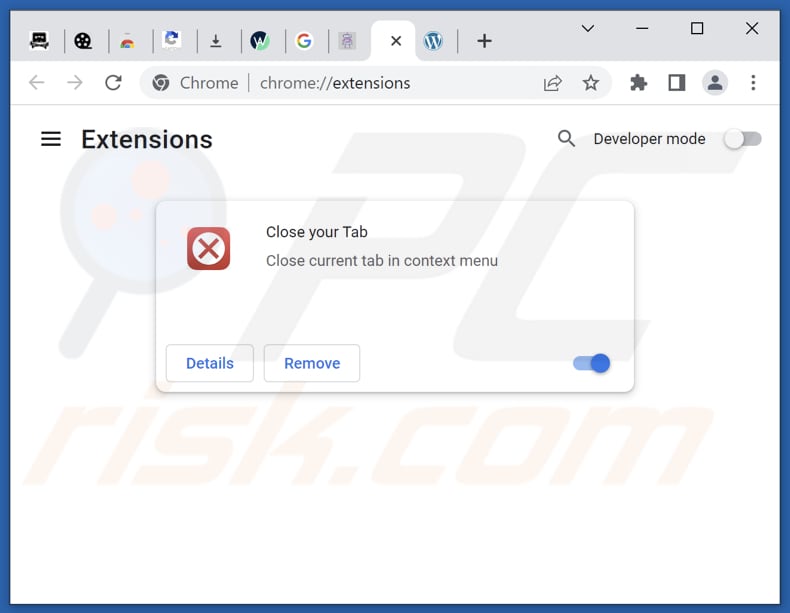
Optionele methode:
Als je problemen hebt met het verwijderen van advertenties van close your tab, reset dan de instellingen van je Google Chrome browser. Klik op het Chrome menu icoon ![]() (in de rechterbovenhoek van Google Chrome) en selecteer Instellingen. Scroll naar onder. Klik op de link Geavanceerd....
(in de rechterbovenhoek van Google Chrome) en selecteer Instellingen. Scroll naar onder. Klik op de link Geavanceerd....

Nadat je helemaal naar benden hebt gescrolld klik je op Resetten (Instellingen terugzetten naar de oorspronkelijke standaardwaarden)-knop.

In het geopende scherm, bevestig dat je de Google Chrome instellingen wilt resetten door op de 'resetten'-knop te klikken.

 Verwijder schadelijke plug-ins uit Mozilla Firefox:
Verwijder schadelijke plug-ins uit Mozilla Firefox:
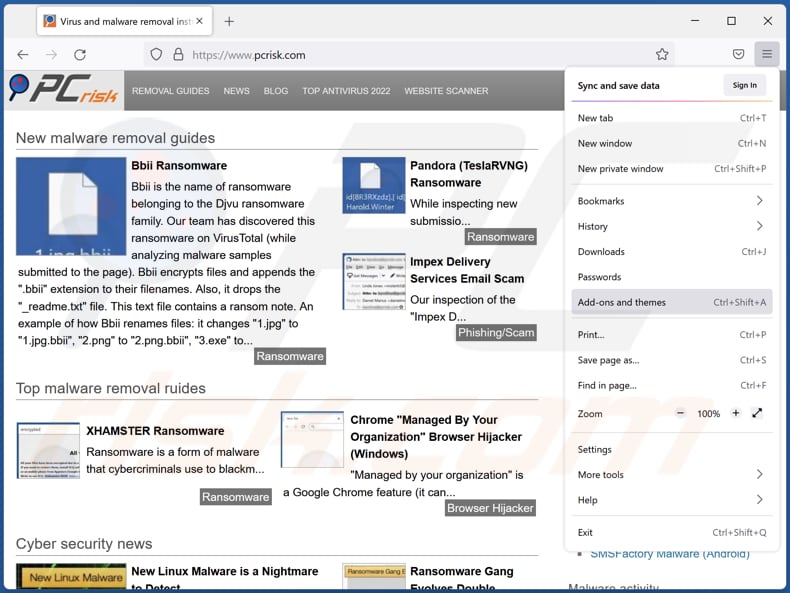
Klik op het firefox-menupictogram![]() (in de rechterbovenhoek van het hoofdvenster), selecteer "Add-ons en thema's". Klik op "Extensies", in het geopende venster vindt u alle recentelijk geïnstalleerde verdachte extensies, klik op de drie puntjes en klik vervolgens op "Verwijderen".
(in de rechterbovenhoek van het hoofdvenster), selecteer "Add-ons en thema's". Klik op "Extensies", in het geopende venster vindt u alle recentelijk geïnstalleerde verdachte extensies, klik op de drie puntjes en klik vervolgens op "Verwijderen".
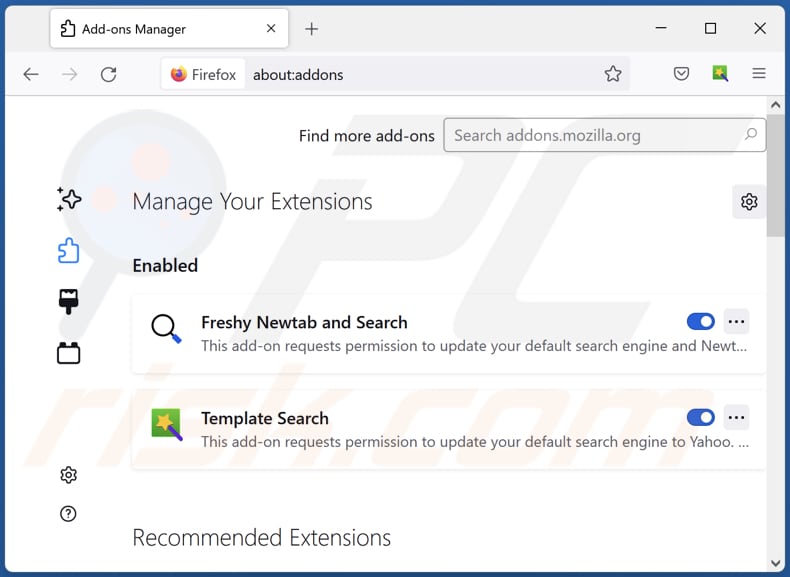
Optionele methode:
Computergebruikers die problemen blijven hebben met het verwijderen van advertenties van close your tab kunnen de Mozilla Firefox instellingen naar standaard herstellen.
Open Mozilla Firefox, in de rechterbovenhoek van het hoofdvenster klik je op het Firefox menu ![]() , in het geopende keuzemenu kies je het Open Help Menu-icoon
, in het geopende keuzemenu kies je het Open Help Menu-icoon ![]()

Klik dan op Probleemoplossing-informatie.

In het geopende scherm klik je op de Firefox Herstellen knop.

In het geopende scherm bevestig je dat je de Mozilla Firefox instellingen naar Standaard wil herstellen door op de Herstellen-knop te klikken.

 Verwijder kwaadaardige extensies uit Safari:
Verwijder kwaadaardige extensies uit Safari:

Verzeker je ervan dat je Safari browser actief is, klik op het Safari menu en selecteer Voorkeuren….

In het geopende venster klik je op Extensies, zoek naar recent geïnstalleerde verdachte extensies, selecteer deze en klik op Verwijderen.
Optionele methode:
Verzeker je ervan dat je Safari browser actief is en klik op het Safari-menu. In het keuzemenu selecteer je Geschiedenis en Website Data verwijderen…

In het geopende scherm seleceer je alle geschiedenis en klik je op de Geschiedenis Verwijderen-knop.

 Kwaadaardige extensies verwijderen uit Microsoft Edge:
Kwaadaardige extensies verwijderen uit Microsoft Edge:

Klik op het menu-icoon in Edge ![]() (in de rechterbovenhoek van Microsoft Edge), kiest u "Extensies". Zoek recent geïnstalleerde en verdachte browser add-ons en klik op "Verwijderen" (onder hun naam).
(in de rechterbovenhoek van Microsoft Edge), kiest u "Extensies". Zoek recent geïnstalleerde en verdachte browser add-ons en klik op "Verwijderen" (onder hun naam).

Optionele methode:
Als u problemen blijft ondervinden met het verwijderen van de advertenties van close your tab, herstel dan de instellingen van uw Microsoft Edge browser. Klik op het Edge menu-icoon ![]() (in de rechterbovenhoek van Microsoft Edge) en selecteer Instellingen.
(in de rechterbovenhoek van Microsoft Edge) en selecteer Instellingen.

In het geopende menu kiest u Opnieuw instellen.

Kies Instellingen naar hun standaardwaarden herstellen. In het geopende scherm bevestigt u dat u de instellingen van Microsoft Edge wilt herstellen door op de knop Opnieuw instellen te klikken.

- Als dat niet helpt, volg dan deze alternatieve instructies om de Microsoft Edge browser te herstellen.
Samenvatting:
 De meeste adware of mogelijk ongewenste applicaties infiltreren internetbrowsers van gebruikers via gratis software downloads. Merk op dat de veiligste bron voor het downloaden van gratis software de website van de ontwikkelaar is. Om de installatie van adware te vermijden wees je best erg oplettend met het downloaden of installeren van gratis software.Bij het installeren van het reeds gedownloaden gratis programma kies je best de aangepast of geavanceerde installatie-opties - deze stap zal zlle mogelijk ongewenste applicaties aan het licht brengen die werden geïnstalleerd samen met het gekozen gratis programma.
De meeste adware of mogelijk ongewenste applicaties infiltreren internetbrowsers van gebruikers via gratis software downloads. Merk op dat de veiligste bron voor het downloaden van gratis software de website van de ontwikkelaar is. Om de installatie van adware te vermijden wees je best erg oplettend met het downloaden of installeren van gratis software.Bij het installeren van het reeds gedownloaden gratis programma kies je best de aangepast of geavanceerde installatie-opties - deze stap zal zlle mogelijk ongewenste applicaties aan het licht brengen die werden geïnstalleerd samen met het gekozen gratis programma.
Hulp bij de verwijdering:
Als je problemen ervaart bij pogingen om advertenties van close your tab van je computer te verwijderen, vraag dan om hulp in ons malware verwijderingsforum.
Post een commentaar:
Als je bijkomende informatie hebt over advertenties van close your tab of z'n verwijdering, gelieve je kennis dan te delen in de onderstaande commentaren.
Bron: https://www.pcrisk.com/removal-guides/26939-close-your-tab-adware
Veelgestelde vragen (FAQ)
Welke schade kan adware veroorzaken?
De installatie van adware op uw computer kan leiden tot een verslechterde surfervaring op het web en mogelijk tot slechtere systeemprestaties. Bovendien vormt het een bedreiging voor uw privacy door inbreuk te maken op uw persoonlijke gegevens.
Wat doet adware?
Het belangrijkste doel van adware is om gebruikers te overspoelen met reclame-inhoud. Bovendien kan het worden ontworpen om webbrowsers te kapen en valse zoekmachines te promoten.
Hoe genereren adware-ontwikkelaars inkomsten?
De makers van adware verdienen meestal inkomsten door het promoten van verschillende producten, websites of diensten en een aanzienlijk deel van hun inkomsten wordt gegenereerd via affiliate programma's.
Verwijdert Combo Cleaner de adware van Close your Tab?
Combo Cleaner kan uw computer scannen en efficiënt alle geïnstalleerde adwaretoepassingen verwijderen. Handmatig verwijderen is mogelijk niet helemaal effectief, omdat er nog steeds restbestanden in het systeem aanwezig kunnen zijn. Zelfs als de hoofdsoftware is verwijderd, is het mogelijk dat bepaalde onderdelen actief en functioneel blijven.
Delen:

Tomas Meskauskas
Deskundig beveiligingsonderzoeker, professioneel malware-analist
Ik ben gepassioneerd door computerbeveiliging en -technologie. Ik ben al meer dan 10 jaar werkzaam in verschillende bedrijven die op zoek zijn naar oplossingen voor computertechnische problemen en internetbeveiliging. Ik werk sinds 2010 als auteur en redacteur voor PCrisk. Volg mij op Twitter en LinkedIn om op de hoogte te blijven van de nieuwste online beveiligingsrisico's.
Het beveiligingsportaal PCrisk wordt aangeboden door het bedrijf RCS LT.
Gecombineerde krachten van beveiligingsonderzoekers helpen computergebruikers voorlichten over de nieuwste online beveiligingsrisico's. Meer informatie over het bedrijf RCS LT.
Onze richtlijnen voor het verwijderen van malware zijn gratis. Als u ons echter wilt steunen, kunt u ons een donatie sturen.
DonerenHet beveiligingsportaal PCrisk wordt aangeboden door het bedrijf RCS LT.
Gecombineerde krachten van beveiligingsonderzoekers helpen computergebruikers voorlichten over de nieuwste online beveiligingsrisico's. Meer informatie over het bedrijf RCS LT.
Onze richtlijnen voor het verwijderen van malware zijn gratis. Als u ons echter wilt steunen, kunt u ons een donatie sturen.
Doneren
▼ Toon discussie